RDS-litsentside installimiseks kaugtöölaua litsentsiserverisse peate teadma autoriseerimisnumbrit ja litsentsivõtit. Selle teabe (RDS-i autoriseerimisnumbri ja litsentsivõtme) leiate kas kinnitusmeilist, mille saite RDS-litsentside ostmisel, või Microsofti hulgilitsentsimise teeninduskeskus (pärast oma kontole sisselogimist).
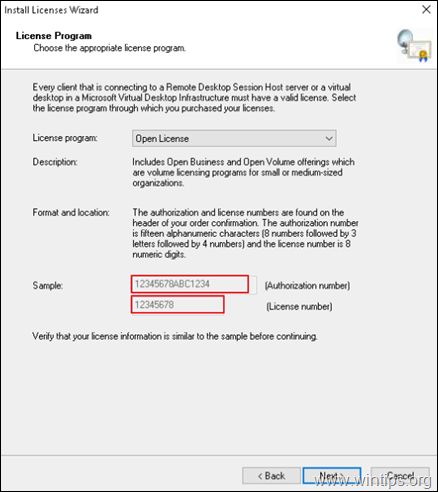
See õpetus on kirjutatud kasutajatele, kes soovivad teada saada VLSC RDS CALS-i autoriseerimisnumbrit ja litsentsivõtit.
Kust leida hulgilitsentsimise teeninduskeskuses (VLSC) RDS CALS-i autoriseerimisnumber ja litsentsinumber.
Ostetud RDS CALS-i autoriseerimisnumbri ja litsentsivõtme vaatamiseks Microsofti hulgilitsentsimise teeninduskeskus (VLSC):
1. Logige sisse VLSC.
2. Menüüst minge aadressile Litsentsid ja klõpsake Suhete kokkuvõte

3. Klõpsake aadressil Litsentsi ID number.
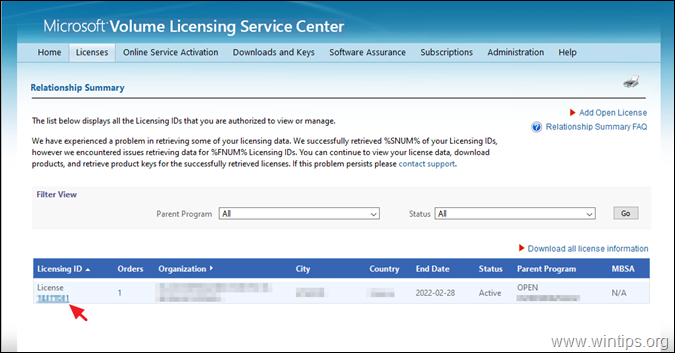
4. Järgmisel ekraanil saate teada:
a. Kell Litsentsi üksikasjad väli, Litsentsi number
b. Kell Lapsevanemate programm väli, Autoriseerimisnumber.
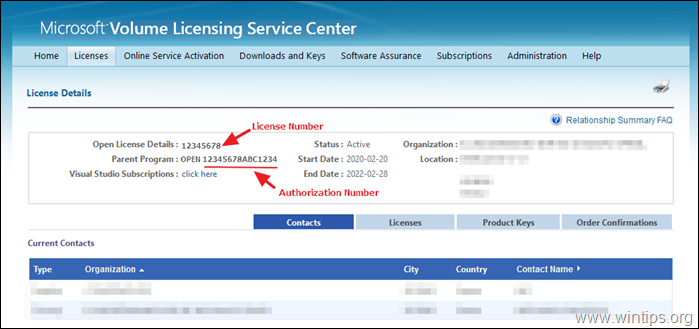
See on kõik! Andke mulle teada, kas see juhend on teid aidanud, jättes oma kogemuse kohta kommentaari. Palun meeldige ja jagage seda juhendit, et teisi aidata.